怎样制作u盘启动并安装mac系统
一、所需工具:1、8G以上的U盘2、app store下载os x系统镜像3、正常使用的mac电脑二、制作max os x启动U盘步骤如下:1、刚从app store下载完的OS X Lion会放在屏幕下方的Dock中。2、以OS X Lion为例,用鼠标将Mac OS X Lion 10.7文件从Dock中拖放到桌面。3、右键单击Mac OS X Lion 10.7,选择“显示包内容”。4、在“Contents”文件夹中进入“SharedSupport”文件夹并找到“InstallESO.dmg”文件。5、双击运行“InstallESD.dmg”文件并等待加载完成。6、启动Finder,进入“应用程序” - “实用工具” - 双击“磁盘工具”。7、插入U盘(至少8G容量)。单击U盘名称,选择“分区”。在分区布局选项中选择“1个分区”,名称建议使用数字“1”,格式选择“Mac OS 扩展(日志式)”,之后进入“选项”。8、分区方案选择“GUID分区表”。单击“好”回到分区界面,单击“应用”对U盘进行分区和格式化。9、U盘格式化完成后选择“恢复”选项。将刚才格式化好的U盘“1”拖拽到目的磁盘右边的栏目中,在将“Mac OS X Install ESD”拖拽到源磁盘右边的栏目中,单击“恢复”。10、在弹出的提示框中单击“抹掉”。11、正在向U盘考入文件。注:估计时间与U盘速度有关。12、启动U盘制作完成后U盘的盘符由原来的“1”变成了“Mac OS X Install ESD”了。下面就可以利用此U盘启动并安装Lion系统了。三、使用U盘安装mac os x系统步骤1、插入启动U盘后,开机时长按option键,进入启动项界面。2、选择黄色硬盘图标,Mac OS X,单击向上的箭头进入下一步。3、选择需要使用操作系统的语言,单击向右的箭头。4、选择磁盘工具,下面的步骤是将之前硬盘中的数据彻底抹掉。5、选择需要安装系统的硬盘,默认选择第一块硬盘。单击“分区”,分区布局推荐选择“1个分区”,名称无所谓,格式选择“Mac OS 扩展(日志式)”,单击“应用”。6、在弹出的确认对话框中单击“分区”。7、分区结束后单击屏幕左上角的红叉,关闭磁盘工具。8、系统会退回到Mac OS X 使用工具界面。选择“重新安装Mac OS X”,单击“继续”。9、在此确认界面中单击“继续”。10、在软件许可协议界面中单击“同意”。11、在弹出的确认对话框中单击“同意”。12、选择刚才分区的硬盘,单击“安装”。13、mac系统开始准备安装。14、系统自动重启之后开始安装。15、mac系统安装完成后会自动重启。系统启动后就看到了“欢迎”界面。之后的操作就和刚买来新的Mac一样设置即可。
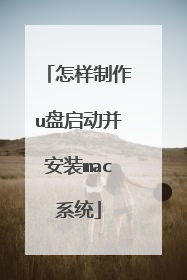
mac原版dmg怎么制作虚拟启动磁盘
第一步:下载Mac OS X Lion DMG 制作Mac系统安装盘首先需要下载一份Mac 的系统安装DMG文件,现在的系统版本是10.7.3。第二步:U盘分区我这里刚拿到的是一个16G的U盘,就用它演示分区和制作。在 实用工具中打开 磁盘工具 ,磁盘工具中会显示你插到系统中的U盘,也能看到下载到机器里的dmg文件。选中16G的U盘,左侧选择 分区 项,①分区布局中选择 2个分区 ,并给2个分区命名,例如:这里我命名第一个分区为:1,第二个分区为:move2。②选中分区1,将分区 格式设定为:Mac OS 扩展(日志式),大小设定在5G(实际制作会占用4.3G左右,未来的版本也许会再大些,所以建议最小设定为5G)。③点开选项,选择分区方案为GUID 分区表,另一个分区move2这里也是一样。设定第二个分区 move2,注意:这里分区格式选择为 ExFAT,这样可以在Win系统中也能识别这个分区。两个分区设定完成后,点击 应用 即可。第三步:制作Mac OS X Lion 10.7.3安装U盘双击左侧磁盘列表中的Mac OS X Lion 10.7.3.dmg,会弹出新的Finder窗口并在磁盘工具左侧的列表中加载出一个Mac OS X Install ESD 分区。弹出的Finder窗口可以关闭,不用理会。选中Mac OS X Install ESD 分区,由右侧点击 恢复 标签项。确认Mac OS X Install ESD 分区在源磁盘位置,拖拽U盘分区1到目标磁盘。确认无误后点击 恢复。耐心等一会,完成后原来的分区1也会变成Mac OS X Install ESD 分区,至此安装盘就制作完成。将制作好的U盘插入电脑,你会看到加载的两个磁盘图标,一个是OS X安装盘,一个是可以随便存储文件的move2。插入U盘开机,长按option键进入磁盘选择的启动画面,选择黄色的“Mac OS X”就可以引导系统进行安装,再也不用发愁网络远程安装的速度问题。从此有备无患。 最后祝您制作成功!

黑苹果dmg怎么安装到u盘启动
黑苹果dmg安装到u盘启动的方法 在windows下是完全可以实现用u盘制作MAC安装盘。复制肯定不行,那只是把数据存在u盘里而已,必须把镜像写入u盘才行,要用“leopard硬盘安装助手”这个软件,做一个U盘的MAC系统盘。如果想在windows系统下看到MAC系统文件,就要安装硬盘安装助手XP用户直接运行即可,windows7和vista用户需要以管理员身份运行!镜像文件就选择你下在电脑里的mac系统镜像,至于选项只有“写入”那一项选上,另外三项不选。写入这里就选你的u盘的盘符。如果无法写入可以尝试格式化u盘为fat32格式,并将盘上所有文件(含隐藏的)全部删除再写入,或者windows7以XP下兼容模式运行。通常会假死,表面上进度条不动了,其实写入还是继续进行着;写入过程可能会比较久。我的经验是点击写入后如果能正常写入就不要进行任何操作,耐心等待写入的完成,或是去做点别的事情……如果出现ChangePartitiontypetoAF:success就说明写入成功了,出现ChangePartitiontypetoAF:failed的话再按以上步骤重新写一次或是用硬盘分区软件将u盘的系统标识改成AF,方法:运行硬盘管理软件,以DiskGenius为例(前面有下载地址),在u盘上右键选择更改分区参数,:在软件下拉菜单中没有AF选项,直接输入大写的AF确定→保存更改。写入成功了,u盘mac系统盘就做好了。因为在windows下是无法看到mac系统格式下的文件,如果想查看MAC系统u盘里的文件就要装Macdrive这个软件。不想看,不装应该也没问题,不关你装系统的事。 之后你要做的就是装系统了,插上u盘,把你的苹果本的启动顺序设置为u盘为第一启动项,启动之后,你就一步一步安装即可。

苹果系统DMG文件怎样制作成U盘启动项???
将苹果系统DMG文件制作成U盘启动项的方法如下:1、下载Mac OS X Lion DMG制作Mac系统安装盘首先需要下载一份Mac 的系统安装DMG文件,现在的系统版本是10.7.3。2、U盘分区我这里刚拿到的是一个16G的U盘,就用它演示分区和制作。在 实用工具 中打开 磁盘工具 ,磁盘工具中会显示你插到系统中的U盘,也能看到下载到机器里的dmg文件。选中16G的U盘,左侧选择 分区 项,①分区布局中选择 2个分区 ,并给2个分区命名,例如:这里我命名第一个分区为:1,第二个分区为:move2。②选中分区1,将分区 格式设定为:Mac OS 扩展(日志式),大小设定在5G(实际制作会占用4.3G左右,未来的版本也许会再大些,所以建议最小设定为5G)。③点开选项,选择分区方案为GUID 分区表,另一个分区move2这里也是一样。设定第二个分区 move2,注意:这里分区格式选择为 ExFAT,这样可以在Win系统中也能识别这个分区。两个分区设定完成后,点击 应用 即可。3、制作Mac OS X Lion 10.7.3安装U盘双击左侧磁盘列表中的Mac OS X Lion 10.7.3.dmg,会弹出新的Finder窗口并在磁盘工具左侧的列表中加载出一个Mac OS X Install ESD 分区。弹出的Finder窗口可以关闭,不用理会。选中Mac OS X Install ESD 分区,由右侧点击 恢复 标签项。确认Mac OS X Install ESD 分区在源磁盘位置,拖拽U盘分区1到目标磁盘。确认无误后点击 恢复。耐心等一会,完成后原来的分区1也会变成Mac OS X Install ESD 分区,至此安装盘就制作完成。将制作好的U盘插入电脑,你会看到加载的两个磁盘图标,一个是OS X安装盘,一个是可以随便存储文件的move2。插入U盘开机,长按option键进入磁盘选择的启动画面,选择黄色的“Mac OS X”就可以引导系统进行安装,再也不用发愁网络远程安装的速度问题。从此有备无患。拓展资料:1、dmg是MAC苹果机上的压缩镜像文件,相当于在Windows上常见的iso文件。DMG在苹果机上可以直接运行加载,在Windows PC上可以通过命令行软件dmg2iso.exe转换成ISO文件。2、用户可以在程序-常用工具-磁盘工具里面创建,大小自己定义的dmg文件,用来放程序,文件打包,或用来做一个限定容量的路径。然后你可以对这个磁盘做你要做的事情,如用TOAST刻录。因此说,dmg文件在Mac中又相当于一个软U盘。{资料来源:百度百科:dmg(文件格式)}
第一步:下载Mac OS X Lion DMG制作Mac系统安装盘首先需要下载一份Mac 的系统安装DMG文件,现在的系统版本是10.7.3。第二步:U盘分区我这里刚拿到的是一个16G的U盘,就用它演示分区和制作。在 实用工具 中打开 磁盘工具 ,磁盘工具中会显示你插到系统中的U盘,也能看到下载到机器里的dmg文件。选中16G的U盘,左侧选择 分区 项,①分区布局中选择 2个分区 ,并给2个分区命名,例如:这里我命名第一个分区为:1,第二个分区为:move2。②选中分区1,将分区 格式设定为:Mac OS 扩展(日志式),大小设定在5G(实际制作会占用4.3G左右,未来的版本也许会再大些,所以建议最小设定为5G)。③点开选项,选择分区方案为GUID 分区表,另一个分区move2这里也是一样。设定第二个分区 move2,注意:这里分区格式选择为 ExFAT,这样可以在Win系统中也能识别这个分区。两个分区设定完成后,点击 应用 即可。第三步:制作Mac OS X Lion 10.7.3安装U盘双击左侧磁盘列表中的Mac OS X Lion 10.7.3.dmg,会弹出新的Finder窗口并在磁盘工具左侧的列表中加载出一个Mac OS X Install ESD 分区。弹出的Finder窗口可以关闭,不用理会。选中Mac OS X Install ESD 分区,由右侧点击 恢复 标签项。确认Mac OS X Install ESD 分区在源磁盘位置,拖拽U盘分区1到目标磁盘。确认无误后点击 恢复。耐心等一会,完成后原来的分区1也会变成Mac OS X Install ESD 分区,至此安装盘就制作完成。将制作好的U盘插入电脑,你会看到加载的两个磁盘图标,一个是OS X安装盘,一个是可以随便存储文件的move2。插入U盘开机,长按option键进入磁盘选择的启动画面,选择黄色的“Mac OS X”就可以引导系统进行安装,再也不用发愁网络远程安装的速度问题。从此有备无患。最后祝您制作成功!
1、首先,刚从app store下载完的OS X Lion会放在屏幕下方的Dock中。2、用鼠标将Mac OS X Lion 10.7文件从Dock中拖放到桌面。3、右键单击Mac OS X Lion 10.7,选择“显示包内容”。4、在“Contents”文件夹中进入“SharedSupport”文件夹并找到“InstallESO.dmg”文件。5、双击运行“InstallESD.dmg”文件并等待加载完成。6、启动Finder,进入“应用程序” - “实用工具” - 双击“磁盘工具”。7、分区方案选择“GUID分区表”。单击“好”回到分区界面,单击“应用”对U盘进行分区和格式化。9、U盘格式化完成后选择“恢复”选项。将刚才格式化好的U盘“1”拖拽到目的磁盘右边的栏目中,在将“Mac OS X Install ESD”拖拽到源磁盘右边的栏目中,单击“恢复”。10、在弹出的提示框中单击“抹掉”。11、插入U盘开机,长按“option”键进入启动界面,选择黄色的“Mac OS X”就可以引导系统进行安装了。12、选择需要使用操作系统的语言,单击向右的箭头。13、选择磁盘工具,下面的步骤是将之前硬盘中的数据彻底抹掉。14、选择需要安装系统的硬盘,默认选择第一块硬盘,单击“分区”,分区布局推荐选择“1个分区”,名称无所谓,格式选择“Mac OS 扩展(日志式)”,单击“应用”。15、在弹出的确认对话框中单击“分区”。16、系统会退回到Mac OS X 使用工具界面。选择“重新安装Mac OS X”,单击“继续”。17、在此确认界面中单击“继续”。18、选择刚才分区的硬盘,单击“安装”。19、系统安装完成后会自动重启。系统启动后就看到了“欢迎”界面。之后的操作就和刚买来新的Mac一样设置即可。
哪个版本?版本不同方法不同
第一步:下载Mac OS X Lion DMG制作Mac系统安装盘首先需要下载一份Mac 的系统安装DMG文件,现在的系统版本是10.7.3。第二步:U盘分区我这里刚拿到的是一个16G的U盘,就用它演示分区和制作。在 实用工具 中打开 磁盘工具 ,磁盘工具中会显示你插到系统中的U盘,也能看到下载到机器里的dmg文件。选中16G的U盘,左侧选择 分区 项,①分区布局中选择 2个分区 ,并给2个分区命名,例如:这里我命名第一个分区为:1,第二个分区为:move2。②选中分区1,将分区 格式设定为:Mac OS 扩展(日志式),大小设定在5G(实际制作会占用4.3G左右,未来的版本也许会再大些,所以建议最小设定为5G)。③点开选项,选择分区方案为GUID 分区表,另一个分区move2这里也是一样。设定第二个分区 move2,注意:这里分区格式选择为 ExFAT,这样可以在Win系统中也能识别这个分区。两个分区设定完成后,点击 应用 即可。第三步:制作Mac OS X Lion 10.7.3安装U盘双击左侧磁盘列表中的Mac OS X Lion 10.7.3.dmg,会弹出新的Finder窗口并在磁盘工具左侧的列表中加载出一个Mac OS X Install ESD 分区。弹出的Finder窗口可以关闭,不用理会。选中Mac OS X Install ESD 分区,由右侧点击 恢复 标签项。确认Mac OS X Install ESD 分区在源磁盘位置,拖拽U盘分区1到目标磁盘。确认无误后点击 恢复。耐心等一会,完成后原来的分区1也会变成Mac OS X Install ESD 分区,至此安装盘就制作完成。将制作好的U盘插入电脑,你会看到加载的两个磁盘图标,一个是OS X安装盘,一个是可以随便存储文件的move2。插入U盘开机,长按option键进入磁盘选择的启动画面,选择黄色的“Mac OS X”就可以引导系统进行安装,再也不用发愁网络远程安装的速度问题。从此有备无患。最后祝您制作成功!
1、首先,刚从app store下载完的OS X Lion会放在屏幕下方的Dock中。2、用鼠标将Mac OS X Lion 10.7文件从Dock中拖放到桌面。3、右键单击Mac OS X Lion 10.7,选择“显示包内容”。4、在“Contents”文件夹中进入“SharedSupport”文件夹并找到“InstallESO.dmg”文件。5、双击运行“InstallESD.dmg”文件并等待加载完成。6、启动Finder,进入“应用程序” - “实用工具” - 双击“磁盘工具”。7、分区方案选择“GUID分区表”。单击“好”回到分区界面,单击“应用”对U盘进行分区和格式化。9、U盘格式化完成后选择“恢复”选项。将刚才格式化好的U盘“1”拖拽到目的磁盘右边的栏目中,在将“Mac OS X Install ESD”拖拽到源磁盘右边的栏目中,单击“恢复”。10、在弹出的提示框中单击“抹掉”。11、插入U盘开机,长按“option”键进入启动界面,选择黄色的“Mac OS X”就可以引导系统进行安装了。12、选择需要使用操作系统的语言,单击向右的箭头。13、选择磁盘工具,下面的步骤是将之前硬盘中的数据彻底抹掉。14、选择需要安装系统的硬盘,默认选择第一块硬盘,单击“分区”,分区布局推荐选择“1个分区”,名称无所谓,格式选择“Mac OS 扩展(日志式)”,单击“应用”。15、在弹出的确认对话框中单击“分区”。16、系统会退回到Mac OS X 使用工具界面。选择“重新安装Mac OS X”,单击“继续”。17、在此确认界面中单击“继续”。18、选择刚才分区的硬盘,单击“安装”。19、系统安装完成后会自动重启。系统启动后就看到了“欢迎”界面。之后的操作就和刚买来新的Mac一样设置即可。
哪个版本?版本不同方法不同

如何在mac下将dmg文件写入u盘做启动盘
在mac下将dmg文件写入u盘做启动盘方法如下: 1.启动“磁盘工具”(应用程序——实用工具目录下)2.选中刚插入的U盘设备点击右边窗口部分的“分区”标签在宗卷方案中选择“1个分区”,格式选择"macOS扩展(日志式)"3.点击“选项”按钮,选择“CUID分区表”,点击“应用”4.注意:这会擦除所有数据分区完成之后,将InstallESD.dmg拖到“磁盘工具”窗口左边的空白处,点击5.将左侧的U盘拖到“目的磁盘”处 点击“恢复”就可以了

